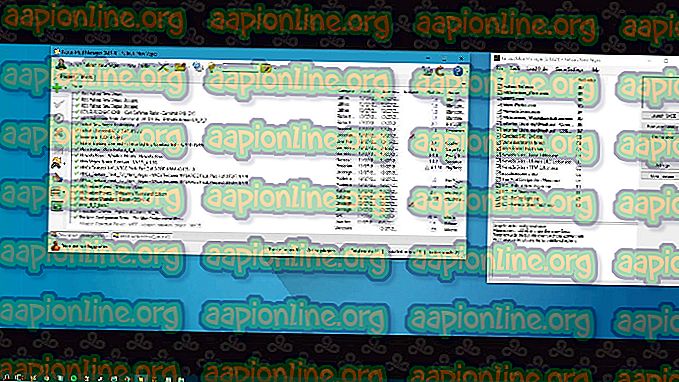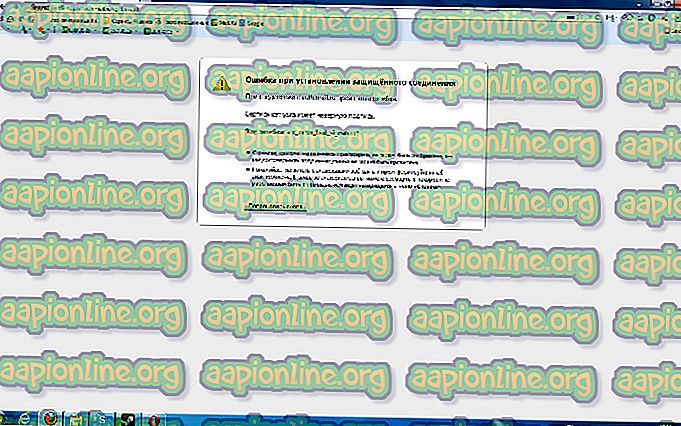Hogyan lehet megnyitni az ICO fájlokat a PhotoShop CC alkalmazásban
Noha az Adobe Photoshop az egyik legjobb képszerkesztő szoftver, kicsit idegesítő, hogy nem támogatja a .ICO (ikon) fájlok natív megnyitását. Az asztali ikongrafikák megnyitásához és szerkesztéséhez sok felhasználó megkísérel harmadik féltől származó alternatívákat használni - de valójában van egy nagyon egyszerű PhotoShop plug-in a .ICO fájlok megnyitásához és mentéséhez.
Ez a beépülő modul minden PhotoShop verzióra működik 5.0-tól kezdődően Windows esetén, és maroknyi verzió esetén Mac ( ez az OS X verziójától függ).
Ha valamiféle szörnyű furcsa ok miatt a Windows 98-at használja, letöltheti a beépülő modul alternatív felépítését.
Mac kompatibilitás
- Photoshop CS5 Intel Macintosh rendszeren (32/64 bit)
- Photoshop CS3 és CS4 32 bites Intel és PowerPC Macintosh rendszereken
- Photoshop 3.0-7.0, CS, CS2 PowerPC Macintosh rendszeren (OS X, OS 9 és Classic)
- Photoshop 4.0 / MacOS 8.0 68K Macintosh rendszeren
Windows kompatibilitás
- Windows: Photoshop 5.0 és bármilyen újabb verzió a Windows 98 / NT, XP, Vista és Windows 7 rendszereken
követelmények
ICO fájlformátum plugin a Photoshophoz
Telepíteni
32 bites / 64 bites Windows (Vista / Windows 7):
Töltse le a bővítményt, és bontsa ki egy mappába.
Vigye a plugin fájlt a C: \ Program Files \ Adobe \ Photoshop \ Plug-Ins \ File Format vagy a 32 bites verzióra, ha 32 bites Windows-on van (C: \ Program Files (x86). hogy létrehozza a File Formats mappát a \ Plug-Ins belül, ha nem létezik.

Ha egy 64 bites Windows rendszeren fut, és elindítja a Photoshop CS4 vagy CS5 64 bites verzióját, töltse le a plugin 64 bites verzióját, és helyezze a Plug-Ins mappába, amely megfelel a 64 bites Photoshopnak ( Vagyis a „Program Files”, nem a „Program Files (x86)”).
Vigye a plugint a „File Formats” mappába a Photoshop Plugins mappában:
- Windows esetén (32 bites), 8bi
- Windows esetén (64 bites), 8bi
Corel PSP Photo X2 használata esetén helyezze a plugint a C: \ Program Files \ Corel \ Corel Paint Shop Pro Photo X2 \ Nyelvek \ EN \ PlugIns könyvtárba.
Lépjen ki és indítsa újra a Photoshop programot, ha már fut.
A plugin használata
- A Photoshop Megnyitás parancsával (Fájl menü) nyisson meg .ICO és .CUR fájlokat (amelyek most megjelennek a fájl böngészőben).
- A Photoshop Mentés parancsával hozhat létre .ICO és .CUR fájlokat.
- .CUR mentése esetén vegye figyelembe, hogy a kurzor hotspotját a vonalzó eredete határozza meg.
Gondja van?
- Ha nem biztos abban, hogy a plugin helyesen van-e telepítve, keresse meg az „ICO (Windows Icon)” elemet a Photoshop „About Plug-in” menüjében (Windows rendszeren nézze meg a „Súgó”; az OS X alatt, a „Photoshop” alatt). Ha nem szerepel a listán:
- Ellenőrizze, hogy letöltötte-e a megfelelő verziót (Windows / Mac)
- A Photoshop „Plugins” mappájának „File Formats” alkönyvtárában található?
- Kilépett és újraindította a Photoshop alkalmazást?
- Ha Vista operációs rendszert futtat, és a „plugin belépési pont nem található” hibát látja, próbálkozzon újraindítással és újratelepítéssel, vagy tekintse meg ezt a bejegyzést.
- A plugin nem szűrő vagy import / export bővítmény, ezért ne keresse meg ott. Formátumként jelenik meg megnyitáskor vagy mentéskor (támogatható képek).
- Az ICO formátum nem engedélyezi a 256 pixelnél magasabb vagy széles képeket.
- Csak Bitmap, Szürkeárnyalatos, Indexelt és RGB módú képeket, csatornánként legfeljebb 8 bites lehet menteni ICO formátumban.
Az átláthatóságról
Az ICO formátumnak van benne rejlő 1 bit átlátszó maszkja (0 = átlátszatlan, 1 = átlátszó), úgynevezett AND bitmap.
- Amikor egy RGB módú képet olvas vagy ment a Photoshop 6.0 vagy újabb verzióban, a maszk rétegátlátszóságát használja
- Ha a kép indexált módban van és „átlátszó indexet” használ, akkor ezt használják az ikonmaszk beállításához
- Más esetekben az ICO-maszkot alfa-csatornaként kezelik (fekete = 0 = átlátszatlan, fehér = 255 = átlátszó)
- PNG (Vista) formátumú ikonok esetén az alfa-csatornát egyszerűen a PNG részeként tárolják. Nincs külön maszk.
Indexelt módú képek mentése
Annak érdekében, hogy a kimeneti fájlok a lehető legkisebbek legyenek, a legkisebb pixelmélységet úgy választják meg, hogy elegendő legyen az ikon által használt színek megjelenítéséhez:
- RGB mód: nincs színes tábla
- Indexelt / szürkeárnyalatos mód> 16 színnél: 8 bit / pixel (legfeljebb 256 szín a színtáblázatban)
- Indexelt / szürkeárnyalatos mód> 2 színnél: 4 bit pixelre (legfeljebb 16 szín a színtáblázatban)
- Bitmap vagy indexelt / szürke skála mód 2 vagy annál kevesebb színnel: 1 bit képpontonként (legfeljebb 2 szín a színtáblázatban)
Megjegyzés a fájlméretekről (csak Mac esetén)
Ne aggódjon, ha a Mac Finder váratlanul nagy fájlméretet jelenít meg a Photoshopból mentett ICO fájlok számára. Maga az ICO az adatvillában van tárolva, és a lehető legkisebb (lásd fent).
A Finder méretének kiszámítását növeli a Photoshop bőséges „metaadata” az erőforrás villájában, és nem tükrözi valóban az ICO adatok méretét. (Ez a Photoshopból mentett összes fájlra tárolódik, formátumtól függetlenül, és attól függetlenül, hogy a képek miniatűrök és előnézetek engedélyezve vannak-e a Preferenciákban.) A kereső „K” méretét befolyásolja a kötet minimális allokációs mérete is (a partíciótól függően gyakran 4 vagy 8K). méret).
A weboldalra való feltöltéskor az adatvillát önmagában lemásolja, és az erőforrásvillát eltávolítják, így ezeknek az extra adatoknak (és a Finder párnázott ábrájának) nincs semmilyen hatása vagy relevanciája. Az ICO fájl „valódi” logikai mérete az OS X terminálján megerősíthető az ikon könyvtárában található ls -l paranccsal (vagy az MPW Shell fájlban -x br fájlokkal ).
Körülbelül 32 bites (Windows XP) ikonok
A plugin 32 bites ikonokat hozhat létre 8 bites alfa-átlátszósággal. Ez két esetben fordul elő:
- a Photoshop 6.0-ban vagy újabb verzióban, rétegezett RGB-kép mentése (azaz nem lapított)
- a Photoshop bármely verziójában lapos RGB-képet menthet 2 vagy több alfa-csatornával.
Az első esetben a réteg átlátszóságát ICO alfa-ként használják. Az 1 bites „ÉS maszk” az első alfa-csatornából származik, vagy ha nincs elérhető alfa-csatorna, akkor a réteg átlátszóságából származik.
A második esetben az első alfa-csatornát az 1-bites „AND maszk” elkészítéséhez használják, a második alfa-csatorna pedig a 8-bites ICO-alfa lesz.
Mindkét esetben a színes adatokat nullára (fekete) állítják, ha az ikon átlátszó. Ennek a kívánt eredményt kell elérnie (a háttér teljes átlátszósága).